MP4에 아이폰 음성 메모 삽입하기

M4A 변환으로 동영상에 음성 메모 삽입하기
유튜브 영상을 제작할 때 자신의 음성을 영상에 삽입하여 나레이션 등으로 활용하는 경우가 많습니다. 전문적인 오디오 녹음 장비가 없더라도 아이폰만 있다면 누구나 음성을 녹음할 수 있는데요. 아이폰 음성 메모는 M4A 포맷의 오디오 파일로 저장되기 때문에 이를 활용하려면 확장자 변환이 필요합니다. 어도비 프리미어 프로(Adobe Premiere Pro)를 통한 M4A 변환 방법에 대해 알아보고 영상에 삽입한 음성 파일을 편집하는 방법도 배워보세요.
2. 아이폰 음성 메모를 동영상에 넣고 오디오 편집하기
M4A 파일을 MP4로 변환하기
M4A 파일은 특정 MPEG-4 포맷으로 저장된 오디오 파일의 확장명입니다. M4A 파일에는 오디오 정보만 포함되어 있기 때문에 오디오 및 비디오 정보를 모두 포함하는 MP4 파일로 확장자 변환하여 사용하는 것이 좋습니다. 영상뿐만 아니라 오디오 파일도 변환할 수 있는 동영상 편집기 어도비 프리미어 프로에서 M4A를 MP4파일로 손쉽게 변환해보세요.
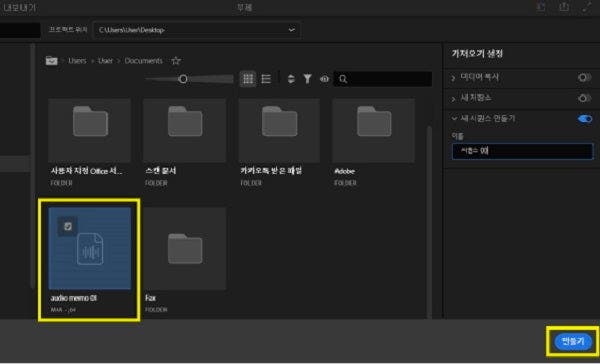
1. 어도비 프리미어 프로 실행 > [새 프로젝트]
2. 변환할 M4A 음성 파일 선택 > [만들기]
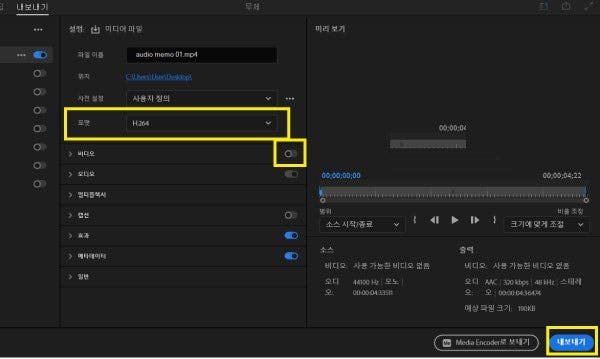
3. [내보내기] > 포맷 [H.264] 선택
4. [비디오] 탭 선택 해제 > [내보내기]
아이폰 음성 메모를 동영상에 넣고 오디오 편집하기
MP4로 변환한 M4A 파일을 프로젝트로 불러온 뒤에는 아이폰 음성 메모가 영상에 쓰인 다른 사운드 효과들과 잘 어울리게끔 조정해주어야 합니다. 동영상 음성 추가 이후 오디오 작업 영역 모드로 전환하여 오디오 자동 일치 기능을 사용하면 되는데요. 이 기능을 활용하면 각각 따로 녹음된 음성들도 균일한 볼륨 크기로 조절할 수 있습니다. 만약 음성이 잘못 삽입되었다면 다시 동영상 음성 추출 기능을 이용해서 영상에서 소리만 제거하는 것도, 혹은 동영상 잡음 제거만도 가능합니다.
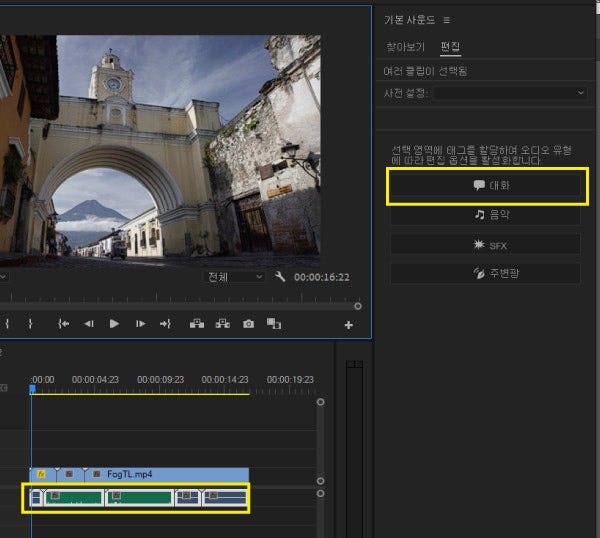
1. 프리미어 프로 실행 > [새 프로젝트] > 음성 파일과 음악, 영상 파일 선택 후 [만들기]
2. 작업 영역 [오디오] > 음성 파일 모두 선택 > [기본 사운드] 패널의 [대화] 선택
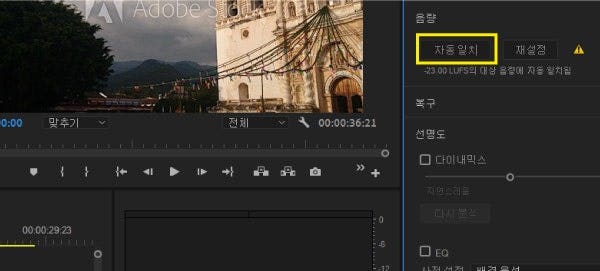
3. [음량] 탭에서 [자동 일치] 클릭
지금까지 프리미어 프로를 통한 아이폰 음성 메모 오디오 파일 변환 방법과 변환한 음성 파일을 영상에 넣고 편집하는 방법에 대해 알아보았습니다. 직관적인 오디오 편집이 가능한 프리미어 프로에서 자신의 음성을 활용해 흥미로운 영상 콘텐츠를 제작해보세요. 영상 압축으로 완성된 영상을 다양한 플랫폼에 공유하는 것도 잊지 마세요.